Como criar uma camiseta no Adobe Illustrator
Publicado por Miles Wright em
Criar uma camiseta personalizada é algo que eu sempre quis tentar, e graças ao modelo do Illustrator da Sticker Mule, achei o processo surpreendentemente tranquilo.
Se você não tem um software profissional como o Adobe Illustrator, dá para criar um diretamente no seu navegador usando o aplicativo de design gratuito da Sticker Mule Studio.
Mas, neste tutorial, vou mostrar exatamente como criei minha camiseta do zero usando o Adobe Illustrator, e como você também pode fazer isso.
CMYK ou RGB?
Antes de começarmos os passos, uma observação importante: certifiquei-me de trabalhar no modo de cor RGB em vez de CMYK. Isso pode parecer contraintuitivo, já que CMYK geralmente é feito para impressão, mas para impressão direta em tecido (DTG), RGB é, na verdade, a melhor opção. As impressoras DTG são otimizadas para receber arquivos RGB, e seus softwares os convertem para CMYK de forma a preservar uma gama de cores mais ampla e vibrante, mais próxima do que você vê na tela. Portanto, se você está em busca de designs para camisetas ousadas e vibrantes, RGB é a escolha certa.
Etapa 1: Decidindo por onde começar
Eu tinha duas opções: enviar meu design concluído e deixar que eles cuidassem da configuração ou baixar o modelo fácil de usar deles e personalizar a arte eu mesmo.
Como eu queria tentar fazer isso sozinho e ajustar o posicionamento na camiseta, baixei o modelo deles em stickermule.com/templates em Mais > Modelos de camiseta.
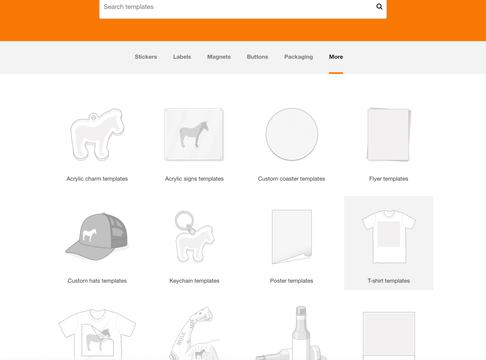
Clique na opção Download para obter todos os modelos de camisetas em diferentes tipos de arquivo (.ai, .eps, .pdf e .psd).
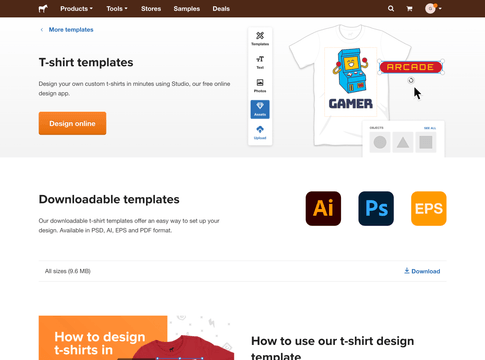
Etapa 2: Configurando no Illustrator
Assim que abri o modelo no Adobe Illustrator, vi que ele tinha duas camadas:
- Instruções (bloqueadas)
Arte (onde coloquei todos os elementos de design)
As Instruções camada é uma camada não imprimível que ajuda você a entender onde o design deve ser colocado na prancheta. O modelo é construído de uma forma que se adapta a diferentes tamanhos de camisa, então se você está procurando um tamanho P ou XXL, este arquivo tem tudo o que você precisa.
A camada Arte é onde você precisa estar para trabalhar no seu design. Tudo o que você colocar dentro desta camada será impresso.
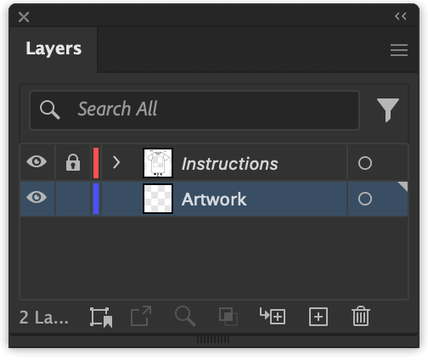
A caixa cinza dentro do modelo representa a área imprimível. Tudo o que eu quero imprimir precisa ficar dentro desta caixa já que qualquer coisa fora dela seria cortada.
O melhor deste modelo é que você vê exatamente onde a área imprimível termina, já que seu design ficará escondido fora dessas bordas.
Etapa 3: Adicionando meu design
Criei uma marca fictícia divertida chamada CourierBot e comecei a desenhar o personagem robô com um balão de fala. Copiei e colei esses elementos vetoriais na camada Arte.
Quando os colei, o Illustrator inicialmente os colocou fora da área de impressão. E lembre-se, qualquer coisa fora desta área não será impressa. Então, certifiquei-me de posicioná-los centralmente dentro da caixa cinza. Isso funciona muito bem!
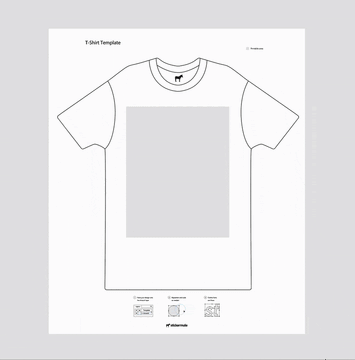
Etapa 4: Visualizando as cores da camiseta
Para ter uma ideia de como o design ficaria em diferentes cores de camiseta, criei uma nova camada abaixo da Camada de arte. Usando a Ferramenta Retângulo (M), desenhei um retângulo que cobria toda a área da camiseta e o preenchi com vermelho.
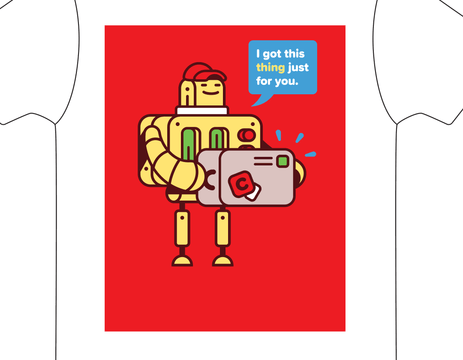
Isso me ajudou a perceber imediatamente que as partes azuis do meu robô não estavam realmente se destacando naquele fundo vermelho.
Etapa 5: corrigindo problemas de contraste
Para corrigir esse problema de contraste, selecionei essas faíscas azuis usando a Ferramenta de Seleção Direta (A) e alterei sua cor de preenchimento para branco.
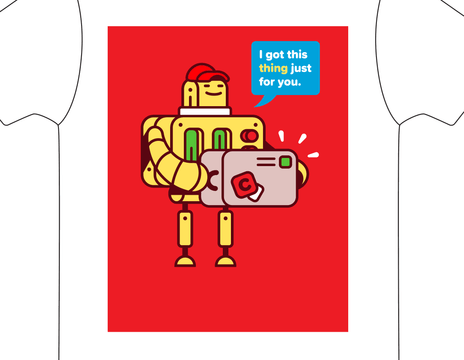
Muito melhor. Mas aquele balão de fala também precisa de um pouco de atenção. Mudei para branco também e o texto ficou com aquela cor marrom escura da ilustração usando o Color Picker.
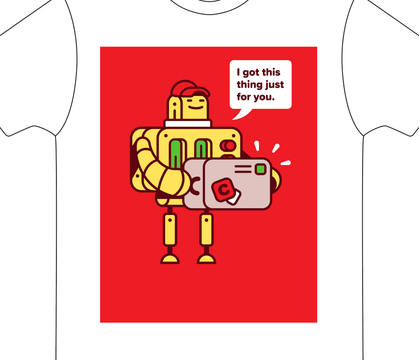
Este processo de equilíbrio visual, que se alterna entre os dois, ajudou a garantir que cada elemento fosse legível e impactante. Certifique-se de verificar isso para cada cor de camiseta que deseja imprimir. As cores de fundo têm um impacto enorme no design em si e esse processo permite evitar surpresas indesejadas.
Etapa 6: Usando a cor da camisa como parte do design
Um truque bacana que eu queria fazer era deixar a cor da camisa aparecer em partes do design.
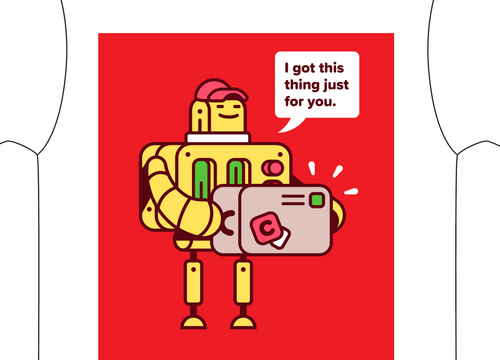
Selecionei o preenchimento vermelho do chapéu e dos botões do robô e simplesmente os excluí. Isso tornou essas áreas transparentes, o que significa que o tecido vermelho real da camisa apareceria quando impresso.
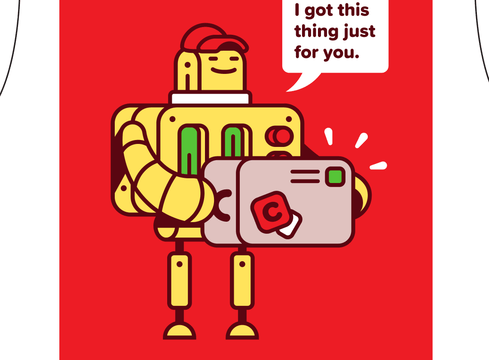
Mesmo se você usar exatamente as mesmas cores que a cor do seu tecido, elas ainda serão impressas e você perderá a oportunidade de usar o tecido como uma cor.
Eu também queria que a palavra "thing" no balão de fala mostrasse a cor da camiseta. Veja como eu fiz:
- Selecionei a palavra "thing" e o balão de fala branco.
Abri o painel Pathfinder (Janela > Pathfinder) e cliquei em Menos Frente para subtrair a palavra do balão.
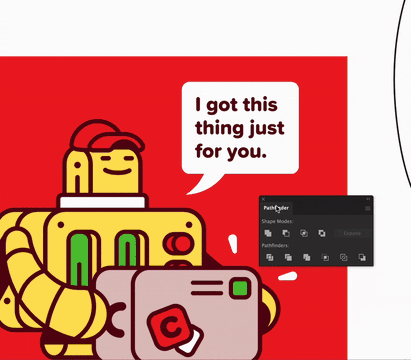
Pronto! Agora, o vermelho do tecido da camisa apareceria no lugar da palavra thing.
É assim que ficaria em cores de tecido diferentes:
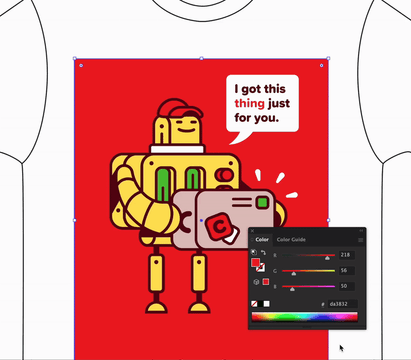
Etapa 7: Contorno do texto
Para evitar problemas de compatibilidade de fontes durante a impressão, converti todo o texto em contornos:
- Selecione cada objeto de texto.
Clique com o botão direito e escolha Criar contornos ou selecione tudo e vá em Tipo > Criar contornos.
Isso transforma o texto em formas vetoriais e não causará surpresas indesejadas durante o processo de impressão.
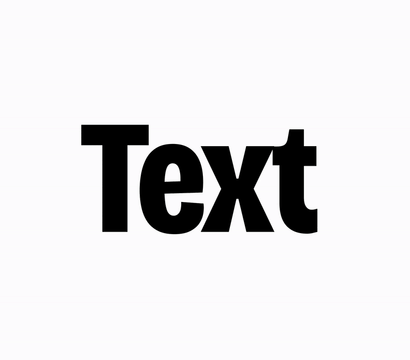
Etapa 8: Melhorando as cores para impressão
As camisetas desbotam com o tempo, então eu queria que minhas cores fossem mais vibrantes na frente. Usar o controle deslizante HSB no Adobe Illustrator funciona muito bem para isso. No Adobe Illustrator, HSB significa Matiz, Saturação e Brilho.
- Abri o painel Cor (Janela > Cor) e alternei para o modo HSB no menu suspenso.
- Selecionei os elementos que queria ajustar.
Aumentei ligeiramente a Saturação (S) para fazer as cores se destacarem mais.
Por exemplo, aumentei a Saturação (S) do verde arrastando o controle deslizante para a direita.
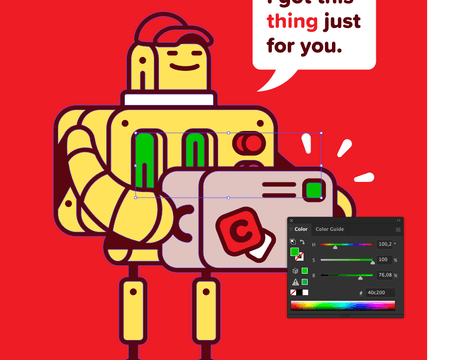
Também escureci levemente o marrom para melhor contraste arrastando o controle deslizante Brilho (B) para a esquerda.
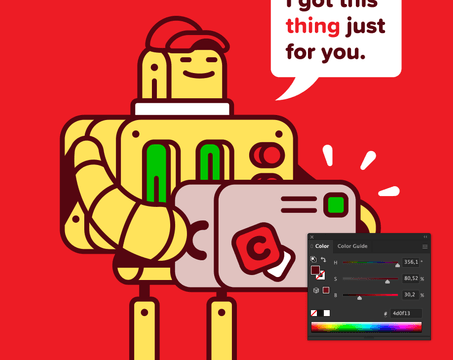
Etapa 9: Limpeza antes de salvar
Antes de exportar, Eu excluí a camada de cor de fundo que usei para pré-visualização. Isso é muito, muito importante, pois era apenas um guia e não deveria ser impresso.
Fiz uma verificação rápida para ver se todo o meu texto havia sido convertido em contornos e, depois disso, estava pronto para exportar. A Sticker Mule aceita todos os formatos de arquivo padrão, o que significa que posso enviar o arquivo original do Illustrator em vez de me preocupar com perfis em PDF.
Etapa 10: Enviando para a Sticker Mule
Com o arquivo pronto, acessei a página de camisetas, escolhi a cor e o tamanho e cliquei no botão Continuar para enviar a arte. Você pode encomendar uma camiseta por vez ou várias em vários tamanhos.
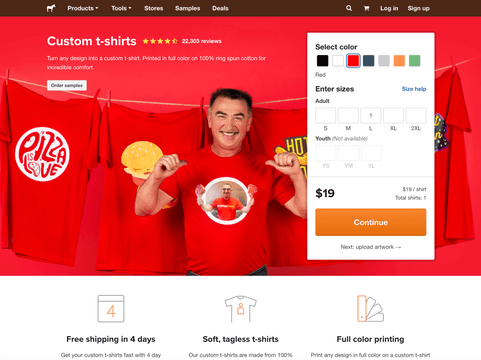
Aqui você pode simplesmente arrastar e soltar seu arquivo ou pular esta etapa e enviar a arte por e-mail mais tarde.
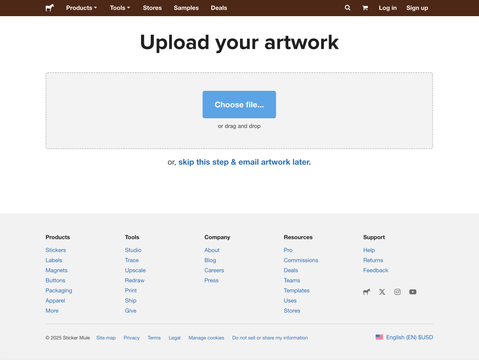
Eles me enviaram uma prova em minutos. Se algo parecesse estranho, eu poderia ter solicitado ajustes gratuitos ilimitados, mas já estava exatamente como eu havia projetado.
Considerações finais
Criar uma camiseta no Adobe Illustrator usando estes modelos me deu controle criativo total. Poder testar cores de camisetas, ajustar contraste, ajustar tamanho e ver exatamente onde posicionar o design me permitiu personalizar cada detalhe.
Se você está pensando em criar suas próprias camisetas, experimente. É mais fácil e muito mais divertido do que você imagina.
Então, se você quer controle total no Adobe Illustrator ou um rápido impulso criativo no Studio, a Sticker Mule facilita a transformação de qualquer design em camisetas personalizadas
Comentários